编辑:系统城
2015-02-14 16:41:34
来源于:系统城
1. 扫描二维码随时看资讯
2. 请使用手机浏览器访问:
http://wap.xtcheng.cc/xtjc/1487.html
手机查看
一般Windows系统在安装之后系统都会设置默认打开程序,但由于每个用户习惯不同,会倾向于使用某些同类别的软件来代替,这时候如何让把这些软件设置为默认关联程序呢?一起来看下Windows7系统下小编是怎么操作的吧。
Windows7系统设置默认关联程序的步骤:
1、点击“开始”- “控制面板”,在弹出的菜单里选择“默认程序”。
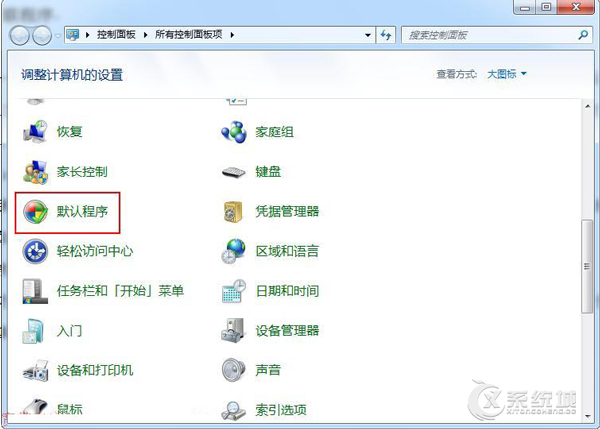
2、然后点击“设置默认程序”对话框。
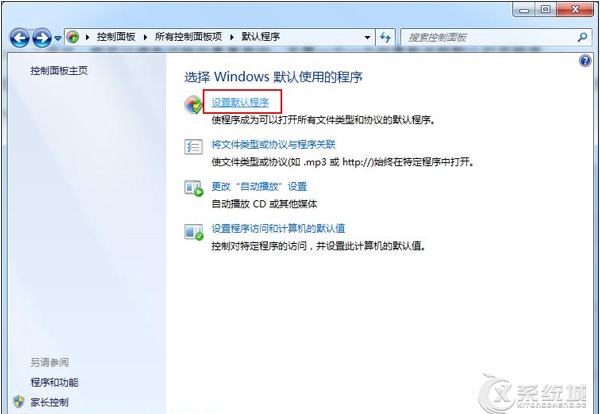
3、在左侧列表里选中“Windows Media Player”,然后再单击右下角红色方框内的按钮。
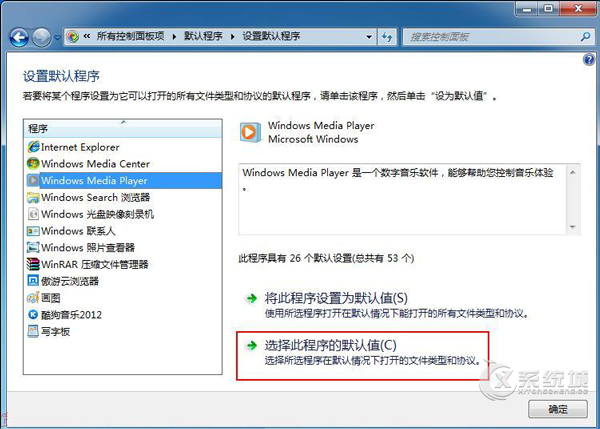
4、Windows 7用户就可以批量修改需要/不需要用WMP 12打开的文件格式了。
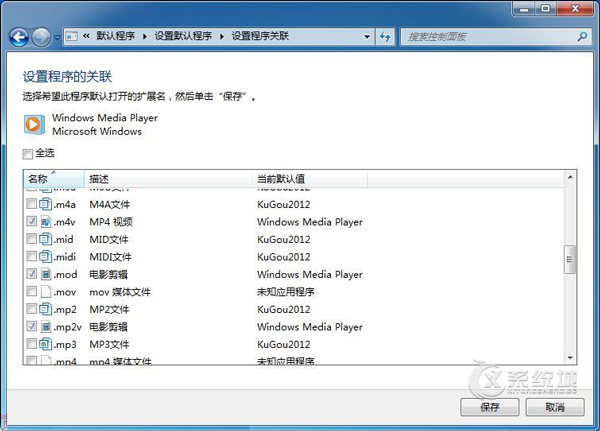
5、同理,我们也可以在“选择Windows默认使用的程序”界面选择其他选项,进行更多丰富的设置(如下图)。
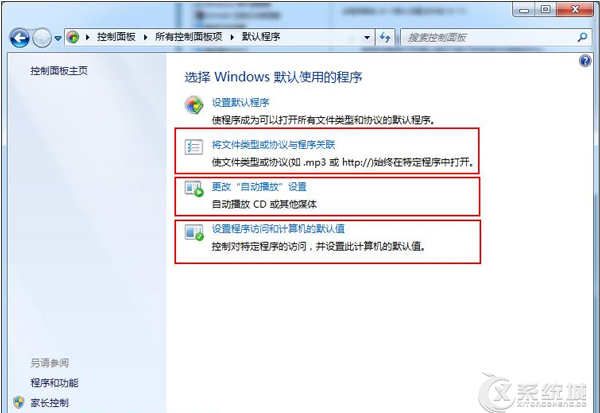
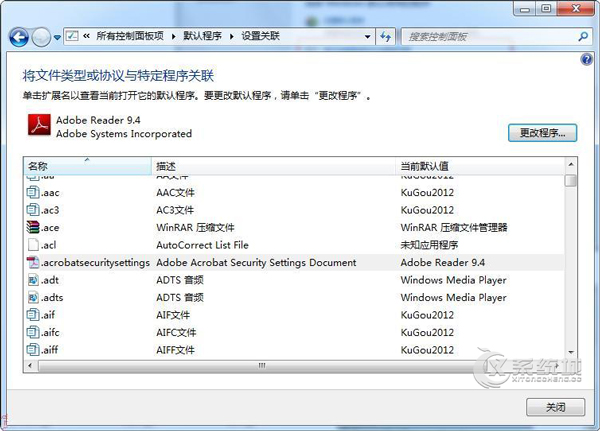
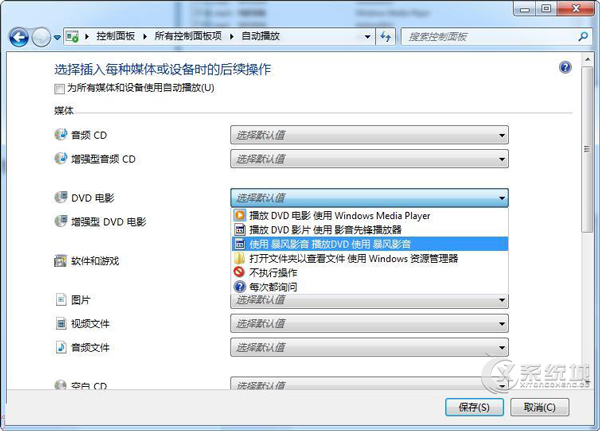
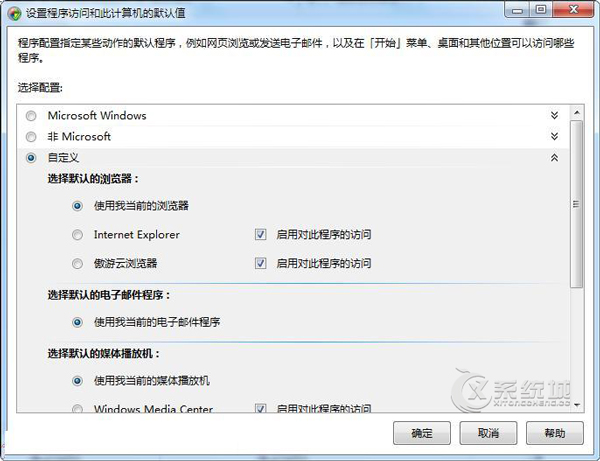
Windows7系统下设置默认关联程序的方法其实很简单,比较倾向于使用某些特定软件打开程序的用户就可以试试上述的方法,自己修改默认关联程序。

微软推出的Windows系统基本是要收费的,用户需要通过激活才能正常使用。Win8系统下,有用户查看了计算机属性,提示你的windows许可证即将过期,你需要从电脑设置中激活windows。

我们可以手动操作让软件可以开机自启动,只要找到启动项文件夹将快捷方式复制进去便可以了。阅读下文了解Win10系统设置某软件为开机启动的方法。

酷狗音乐音乐拥有海量的音乐资源,受到了很多网友的喜欢。当然,一些朋友在使用酷狗音乐的时候,也是会碰到各种各样的问题。当碰到解决不了问题的时候,我们可以联系酷狗音乐

Win10怎么合并磁盘分区?在首次安装系统时我们需要对硬盘进行分区,但是在系统正常使用时也是可以对硬盘进行合并等操作的,下面就教大家Win10怎么合并磁盘分区。